Kita semua telah melakukannya. Anda memiliki iPod Nano baru dan Anda telah memuat beberapa lagu ke dalamnya. Beberapa waktu kemudian, Anda memutuskan tidak menyukai beberapa lagu atau Anda kehabisan ruang dan ingin menghapus beberapa lagu sehingga Anda dapat menambahkan yang baru. Jadi bagaimana Anda menghapusnya? Begini caranya.

Hubungkan kabel USB ke iPod Nano Anda dan ke komputer Anda. iTunes harus terbuka, tetapi jika tidak, buka secara manual.
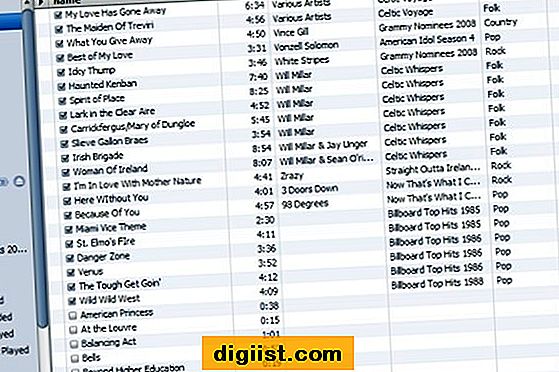
iPod Nano Anda akan muncul di kolom sebelah kiri layar iTunes Anda. Di bagian utama layar, Anda dapat melihat perpustakaan iTunes Anda. Di samping setiap judul lagu ada kotak dengan tanda centang di dalamnya. Dengan mouse Anda, klik kotak dengan judul lagu yang tidak Anda inginkan di iPod Nano Anda.
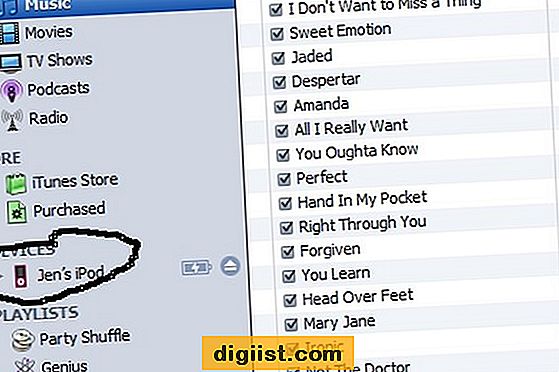
Klik dua kali ikon iPod Nano Anda di bilah sisi kiri di bawah judul "Perangkat".

Saat menu iPod Nano Anda muncul di layar utama iTunes, pastikan Anda berada di tab "Musik". Pastikan kotak "Sinkronkan Musik" dicentang. Klik lingkaran dengan "Semua lagu dan daftar putar". Kemudian klik tombol "Sinkronkan" di sudut kanan bawah. Lagu yang ingin Anda hapus dari iPod Nano Anda akan dihapus dan hanya lagu yang Anda inginkan yang akan tetap ada.
Jika Anda ingin menambahkan lebih banyak lagu ke iPod Nano Anda, klik lagu yang ingin Anda tambahkan (setelah Anda mengklik untuk menghapus centang pada lagu yang ingin Anda hapus) sebelum Anda menyelaraskan iPod Nano Anda dengan iTunes Anda.
Item yang Anda perlukan
Komputer (laptop atau desktop)
iTunes dengan lagu-lagu yang dimuat di dalamnya
iPod Nano
Kabel USB untuk iPod Nano





